Carregar suas fotos para uma plataforma de compartilhamento de fotos como o Flickr é uma maneira conveniente de compartilhar fotos com amigos, família ou colegas de trabalho. Você pode compartilhar fotos individuais, apresentações de slides ou álbuns inteiros no Flickr clicando no Compartilhado ícone.
Conectando redes sociais à sua conta
Se você planeja compartilhar algumas de suas fotos no Facebook, Twitter ou Tumblr, visite o Compartilhando e estendendo página para conectar sua conta de rede social ao Flickr. Conectar uma conta não só permite que você compartilhe suas fotos no seu blog do Tumblr ou feed do Twitter clicando em um único botão, ele também permite que o Flickr compartilhe automaticamente seus novos uploads de fotos para o seu Facebook Linha do tempo.
Vídeo do dia
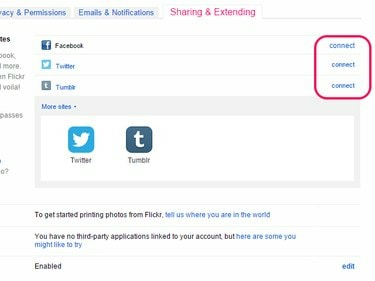
O Flickr não exige que você conecte todas as três contas.
Crédito da imagem: Imagem cortesia do Yahoo
Clique no Conectar ao lado da conta da rede social que deseja conectar e siga as instruções na tela para autorizar a conexão.
Gorjeta
Você pode remover uma conexão de rede social existente a qualquer momento clicando em Editar próximo a ele e selecionando Remover conexão.
Aviso
O Facebook Atualizações de atividades O recurso é ativado por padrão, permitindo que o Flickr poste seus novos uploads em sua linha do tempo. Para desativá-lo, clique em Facebook, desmarque a caixa de seleção ao lado de Compartilhe automaticamente e salve suas alterações.
Compartilhando fotos
Etapa 1: Seleção de uma foto

Flickr
Crédito da imagem: Imagem cortesia do Yahoo
Vá para o seu Photostream e clique na foto que deseja compartilhar.
Etapa 2: abrindo o menu de compartilhamento

Flickr
Crédito da imagem: Imagem cortesia do Yahoo
Clique no Compartilhado ícone.
Etapa 3: Compartilhamento por meio de uma rede social ou e-mail

O Flickr permite que você compartilhe fotos diretamente no Facebook, Twitter, Tumblr e Pinterest.
Crédito da imagem: Imagem cortesia do Yahoo
Selecione uma plataforma social e, opcionalmente, escreva alguns comentários sobre sua foto antes de clicar no Enviar ou Publicar botão. Alternativamente, clique no O email ícone para enviar um link para sua foto por e-mail.
Etapa 4: incorporar a foto a uma página da web ou postagem de blog

Selecione HTML se a plataforma em que deseja incorporar a foto não suportar iframes.
Crédito da imagem: Imagem cortesia do Yahoo
Copie o código incorporado para a área de transferência do Windows e cole-o no código-fonte da sua página da Web ou na postagem do seu blog.

Flickr
Crédito da imagem: Imagem cortesia do Yahoo
Clique Ligação para revelar um link direto para sua foto. Você pode compartilhar esse link com amigos ou familiares, por exemplo, enviando-lhes uma mensagem no Skype ou qualquer outro aplicativo de mensagem instantânea.
Etapa 6: Incorporando sua foto em uma postagem do fórum
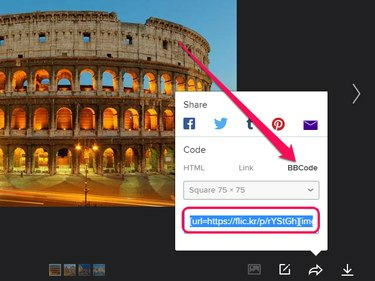
Opcionalmente, selecione um tamanho de foto alternativo no menu suspenso.
Crédito da imagem: Imagem cortesia do Yahoo
Selecione BBCode e copie o código de incorporação para sua área de transferência. Agora você pode colar esse código em uma postagem em qualquer fórum da Internet que suporte BBCode.
Aviso
Se você tentar compartilhar uma foto previamente marcada como privado, você não pode compartilhar a foto no Twitter, Tumblr ou Pinterest clicando nos respectivos ícones. No entanto, você ainda pode compartilhar a foto no Facebook, incorporá-la em uma página da Web ou postagem no fórum ou enviar um link para ela por e-mail.
Compartilhando álbuns
Passo 1

Flickr
Crédito da imagem: Imagem cortesia do Yahoo
Abra o Vocês menu da barra de ferramentas do Flickr e selecione Álbuns. Clique no álbum que deseja compartilhar.
Passo 2

Flickr
Crédito da imagem: Imagem cortesia do Yahoo
Clique no Compartilhado ícone.
etapa 3
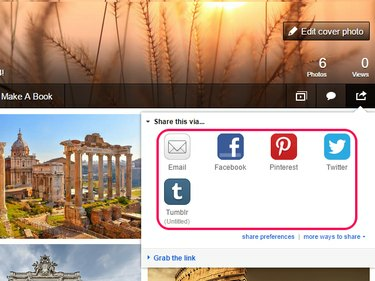
Flickr
Crédito da imagem: Imagem cortesia do Yahoo
Clique em qualquer ícone para compartilhar o álbum inteiro com a rede social selecionada ou para enviar um link para o álbum por e-mail.
Passo 4

Flickr
Crédito da imagem: Imagem cortesia do Yahoo
Selecione Pegue o link para revelar um link direto para o álbum.
Compartilhando apresentações de slides
Passo 1

Você pode encontrar o ícone Slideshow na barra de ferramentas Photostream ou Álbum.
Crédito da imagem: Imagem cortesia do Yahoo
Clique com o botão direito no Slideshow ícone do seu Fotostream página ou de um álbum e selecione Abrir link em nova aba.
Passo 2

Selecionar Personalizar este HTML permite editar o tamanho da apresentação de slides incorporada.
Crédito da imagem: Imagem cortesia do Yahoo
Abra a guia do navegador que contém sua apresentação de slides e clique no botão Compartilhado link para abrir uma janela pop-up.
- Copie o URL se quiser enviar um link direto da apresentação de slides para um contato.
- Copie o Código embutido e cole-o no código-fonte de uma página da Web para incorporar a apresentação de slides na página.
- Selecione Enviar por e-mail um link para a apresentação de slides para enviar um link para a apresentação de slides por e-mail.




